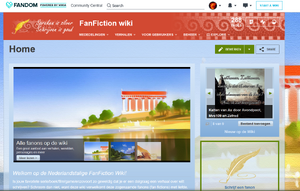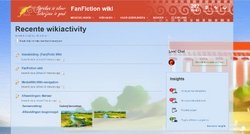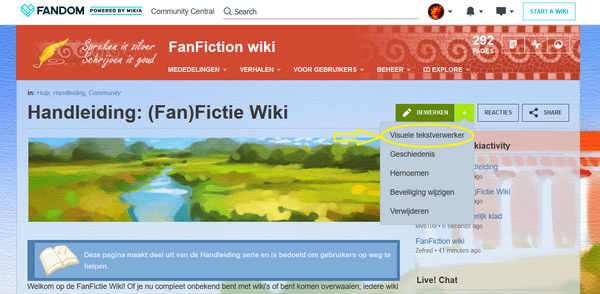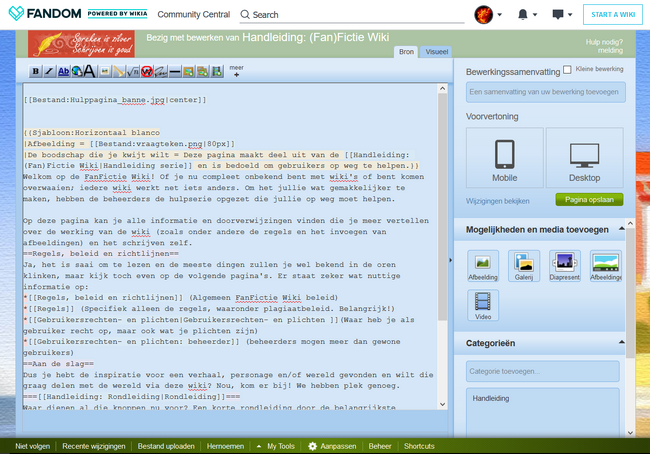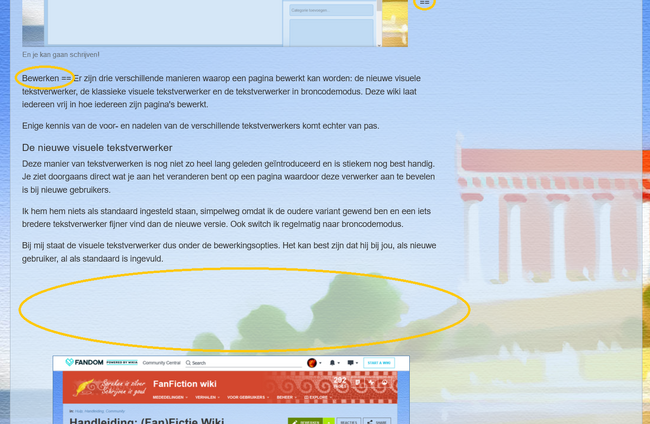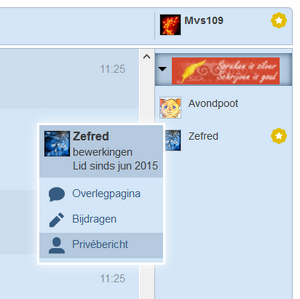| Handleiding serie | ||
|
Deze pagina maakt deel uit van de Handleiding serie en is bedoeld om gebruikers op weg te helpen. | ||
Rare icoontjes, een uitgebreid navigatiemenu, bijna 500 pagina's en allemaal vakjargon. Wat moet je er allemaal mee?
Nou, even deze pagina doorlezen en je bent weer helemaal bij. Bij deze rondleiding worden even de belangrijkste dingen op de wiki aangetipt. Als je meer wilt weten, moet je gewoon op de linken klikken of teruggaan naar de algemene handleiding waar alle doorverwijzingen (zouden moeten) staan.
Anders geef je maar een gil.
Welkom[]
Je kan op twee soorten manieren op deze wiki binnen komen vallen: via de hoofdpagina en via recente wiki-activiteit. Als je een account hebt, kan je bij je instellingen aanpassen of je liever via de hoofdpagina binnenvalt of via de recente wiki-activiteit.
De hoofdpagina is te bereiken door op de afbeelding links bovenin met "Spreken is zilver. Schrijven is goud." te klikken. Op deze pagina staat een woord van welkom, de actieve fanons en wat mededelingen van het beheer.
De recente activiteit is te bereiken door op dat rare kronkeltje recht bovenin je beeldscherm te klikken.
Recente activiteit[]
Op de pagina met recente wiki-activitieit kan je zien wat de laatste bewerkingen waren, wie deze bewerking maakte en wat voor bewerking het was. Eventueel staat er ook nog een samenvatting bij de bewerking, maar dit is niet verplicht.
Er zijn nog twee manieren waarop je de meest recente activiteit kan zien. Als je als geregistreerde gebruiker alleen de wijzigingen pagina's wilt zien die jij volgt, klik je op "Followed pages only." Zie de pagina: Handleiding: Account voor meer informatie hierover.
Je kan dit ook als je standaard instellen door op het vinkje met "Maak volglijst mijn standaardweergave" te drukken.
Als je meer wilt zien dan de standaard informatie kan dit ook. Dan klik je op "See all activity". Wat je dan te zien krijgt, is een lijst die ook verwijderingen en wijzigingen (gemaakt door het beheer omvat).
Nieuwe pagina aanmaken[]
Meer over pagina's en hun opmaak kan je op: Handleiding: Bewerken en Handleiding: Pagina's vinden.
Het aanmaken van een nieuwe pagina doe je door op het icoontje rechtsboven met het papiertje te drukken. Vervolgens krijg je een pop-up scherm waar je de nieuwe pagina een naam geeft (dit kan je later eventueel hernoemen). Klik ook "Lege pagina" aan en voila, je kan gaan schrijven!

Een nieuwe pagina maakt men aan door op het icoontje in de gele cirkel te klikken.
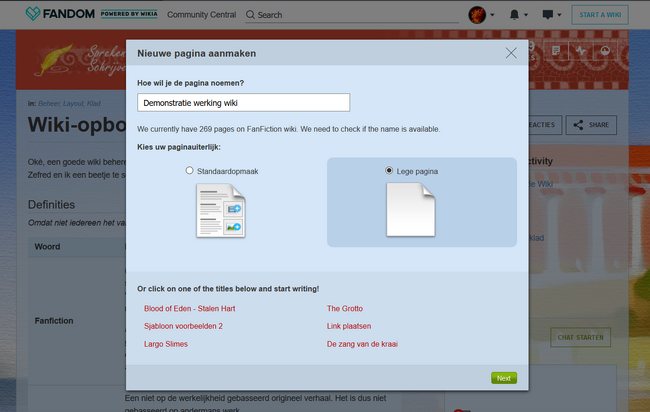
De pagina een naam geven. Selecteer een lege pagina.
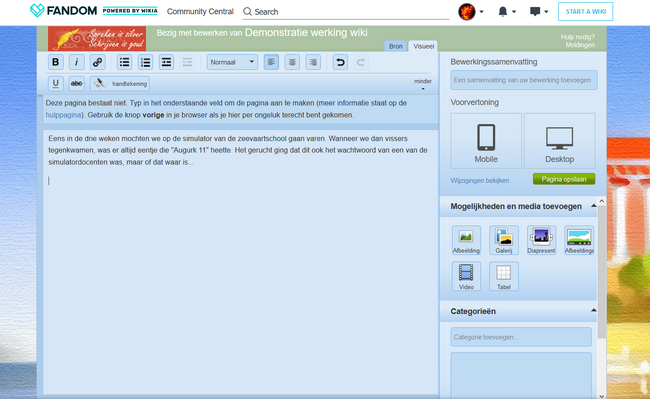
En je kan gaan schrijven!
Bewerken[]
Er zijn drie verschillende manieren waarop een pagina bewerkt kan worden: de nieuwe visuele tekstverwerker, de klassieke visuele tekstverwerker en de tekstverwerker in broncodemodus. Deze wiki laat iedereen vrij in hoe iedereen zijn pagina's bewerkt.
Enige kennis van de voor- en nadelen van de verschillende tekstverwerkers komt echter van pas.
De nieuwe visuele tekstverwerker[]
Deze manier van tekstverwerken is nog niet zo heel lang geleden geïntroduceerd en is stiekem nog best handig. Je ziet doorgaans direct wat je aan het veranderen bent op een pagina waardoor deze verwerker aan te bevelen is bij nieuwe gebruikers.
Ik heb hem niets als standaard ingesteld staan, simpelweg omdat ik de oudere variant gewend ben en een iets bredere tekstverwerker fijner vind dan de nieuwe versie. Ook switch ik regelmatig naar broncodemodus.
Bij mij staat de visuele tekstverwerker dus onder de bewerkingsopties. Het kan best zijn dat hij bij jou, als nieuwe gebruiker, al als standaard is ingevuld.
Klassieke visuele tekstverwerker[]
Voor de meeste pagina's is/was dit (vroeger) de standaard tekstverwerker. Ik vind hem persoonlijk het fijnste, omdat het een schone, duidelijke tekstverwerker is. Het enige probleem is dat het resultaat weleens wil verschillen met wat jij dacht in te voeren.
Voornamelijk als je galerijen en dergelijke gaat invoeren, kunnen er dingen gaan verspringen. Het plotselinge verschijnen van overtollige witregels komt nog weleens voor. Wat gaan zitten hannessen in broncodemodus geeft meestal de uitkomst. Een basiskennis van brondcodemodus komt zeker van pas.
Je komt op de klassieke visuele tekstverwerker door op de "Bewerken" knop of het potloodicoontje te klikkken.
Tekstverwerker in broncodemodus[]
Als je pagina net iets ingewikkelder in elkaar steekt of je hele opmaak spontaan de soep inloopt (dat laatste wil nog weleens gebeuren) dan is er iets aan de hand met de broncodes van de pagina, ook al heb je daar misschien niet in gewerkt.
Het kan zijn dat door een fout in de opmaak je alleen maar in broncodemodus kan werken. Als dit het geval is en je weet niet hoe je het op moet lossen, neem dan even contact met de beheerders op. Doorgaans hebben ze de fout zo gevonden.
Op de pagina Handleiding: Bewerken in broncodes wordt hier meer over verteld.
Alles loopt de soep in[]
Staat weer alles schots en scheef op je pagina? Ja, ik ken dat gevoel. Wat je ook doet, de opmaak van de pagina wil gewoon niet lukken. Raak niet in paniek en kijk wat werkt of (nogmaals) vraag de beheerders even om hulp.
Opslaan en tekstverlies[]
Dames en heren, de wiki heeft geen automatische opslaan-functie. Let er alsjeblieft op dat je je werk opslaat. Zorg er altijd voor dat je je werk opslaat, niet alleen in de (tekstverwerker van de) wiki, maar ook ergens in een document dat op je computer staat.
Je zal niet de eerste wezen die vele kostbare woorden verloren heeft doordat de wifirouter begon te sputteren, de internetkabel was doorgeknauwd door muizen, de wiki zelf die dag geen zin heeft of dat het Lot je simpelweg niet goed gezind was.
In alle bovenstaande gevallen ben je je werk kwijt. Wij kunnen het niet meer voor je terughalen, dus sla op!
Chat[]
De wiki heeft een eigen chat waar iedere gebruiker aan kan deelnemen. Je doet dit simpelweg door op de knop "deelnemen aan chat" te drukken. Er opent zich vervolgens een nieuw scherm. Je kan ook één op één met iemand chatten (de privéchat).
Lees ook even de regels door betreffende het gebruik van de chat op Regels: communicatie
Einde van de rondleiding[]
Ga naar Handleiding: Account